本頁提供使用Bot Builder部署機器人![]() 代替真人客服專員處理客戶互動的軟體應用程式。所需的基本任務。 這是機器人實作流程的第七步。
代替真人客服專員處理客戶互動的軟體應用程式。所需的基本任務。 這是機器人實作流程的第七步。
Bot Builder使用的是兩階段部署流程,因此您可以部署到模擬環境或生產環境。 階段中的機器人仍在開發中。 這些機器人無法被啟用為面向客戶的機器人。 可啟用生產中的機器人,以使其可用於處理與聯絡人的互動。 此兩階段流程可讓您:
- 在不影響即時通道中客戶的情況下訓練並改進機器人
 代替真人客服專員處理客戶互動的軟體應用程式。。
代替真人客服專員處理客戶互動的軟體應用程式。。 - 透過比較不同的機器人模型
 經過訓練和準備測試的機器人版本,對問題進行快速偵錯。
經過訓練和準備測試的機器人版本,對問題進行快速偵錯。 - 發生意外情況是輕鬆回滾到以前的模型。
通常,一個模型部署到模擬環境,一個模型部署到生產環境。 有時,會是同一個模型。 在大多數情況下,您會將當前在模擬環境中的模型部署到生產環境。 但是,無論模型當前是否處於模擬環境,您都可以將模型部署到生產環境。 您可以在「訓練和部署」頁面上輕鬆查看哪些模型在哪些環境中,如以下圖像所示。
「訓練和部署」頁面顯示的是所有訓練過的機器人模型![]() 經過訓練和準備測試的機器人版本的清單。 清單中的每一行顯示了訓練和部署的持續時間、時間戳和狀態。
經過訓練和準備測試的機器人版本的清單。 清單中的每一行顯示了訓練和部署的持續時間、時間戳和狀態。
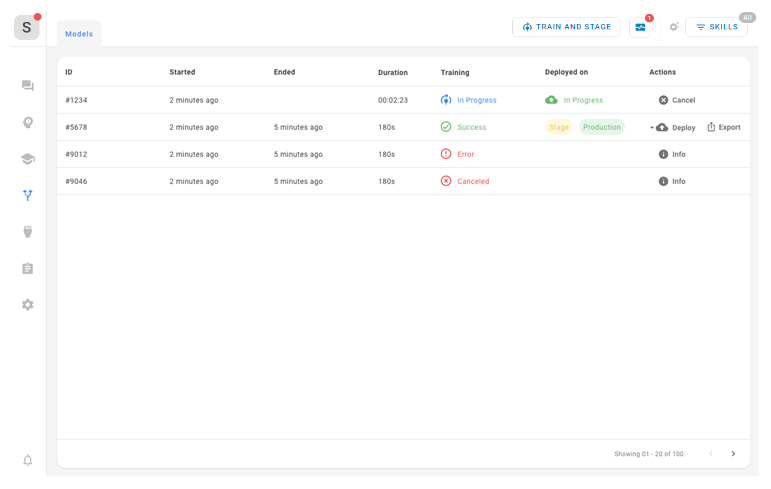
當您有了穩定的機器人模型,並準備將其投入生產時,請遵循下列步驟:
- 驗證您的機器人設定正確。 特別是,請確定:
- 您為您的機器人建立的CXone Mpower員工設定檔,會指派給數位ACD技能,這些技能會將聯絡人路由到您的機器人。 其也應該被指派給您的機器人作為機器人主體。
- 將聯絡人路由到您的機器人的數位ACD技能用於管理聯絡點
 呼入聯絡人用來發起互動的入口點,如電話號碼或電郵地址。與機器人之間路由的Studio指令碼中。
呼入聯絡人用來發起互動的入口點,如電話號碼或電郵地址。與機器人之間路由的Studio指令碼中。
- 設立安全網(如果尚未這樣做)。
- 如果要為Bot Builder機器人啟用語音,請不要完成下一步,除非你還將其用作聊天機器人。 相反,請按照步驟設置連接在Virtual Agent Hub。
- 將機器人模型部署到生產環境(僅適用於基於聊天的機器人)。
在您的機器人部署到生產後,已部署的機器人模型![]() 經過訓練和準備測試的機器人版本將會與真人客服專員在線上一樣。 CXone Mpower將新傳入的聯絡人指派到機器人的數位收件匣
經過訓練和準備測試的機器人版本將會與真人客服專員在線上一樣。 CXone Mpower將新傳入的聯絡人指派到機器人的數位收件匣![]() 在客服專員應用程式的數位互動工作區中出現案例的區域。。 如何發生取決於您使用的路由選項
在客服專員應用程式的數位互動工作區中出現案例的區域。。 如何發生取決於您使用的路由選項
- 如果您使用路由佇列:聯絡人會被從機器人被指派到的路由佇列
 Digital Experience相等於一項技能;將所有聯絡人路由至獲指派處理該類型聯絡人的客服專員。路由。
Digital Experience相等於一項技能;將所有聯絡人路由至獲指派處理該類型聯絡人的客服專員。路由。 - 如果您使用Studio指令碼:聯絡人被指派給指令碼中定義的digital ACD技能。
如果機器人已經部署到生產環境中,但仍然沒有收到個案,則可能需要檢查路由配置。

